Java环境变量配置
Posted zjf1665119803
tags:
篇首语:本文由小常识网(cha138.com)小编为大家整理,主要介绍了Java环境变量配置相关的知识,希望对你有一定的参考价值。
下载并安装JDK
1. 下载
JDK下载地址:下载官网地址
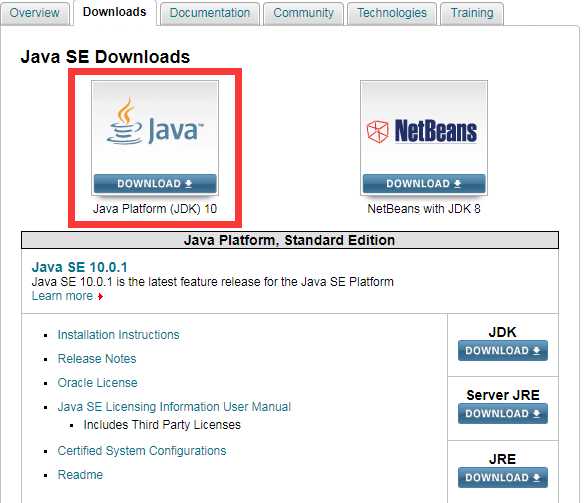
这个下载的是最新的版本,下面是以前的版本
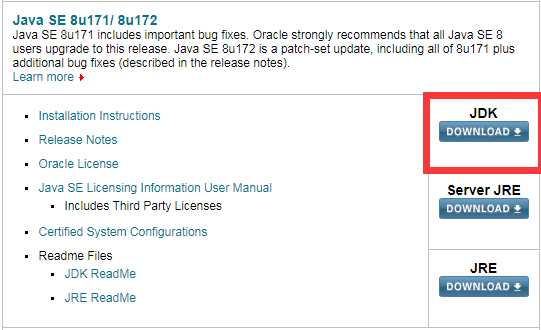
接下来
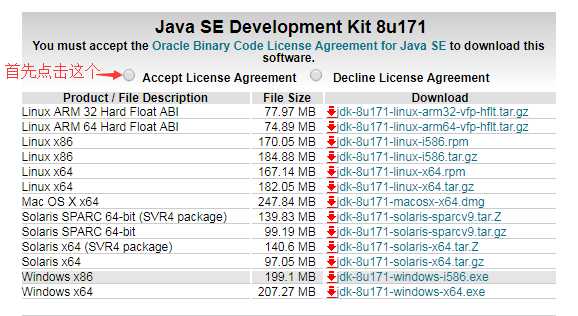
进入下载页之后,首先现在自己要下载的版本号,之后查看自己电脑的系统是64位的还是32位,64位可以兼容32位的,也就是说64位系统可以运行32位的JDK。
2.电脑系统查看
“我的电脑”->右键->“属性”

3.选择适合自己电脑的版本下载
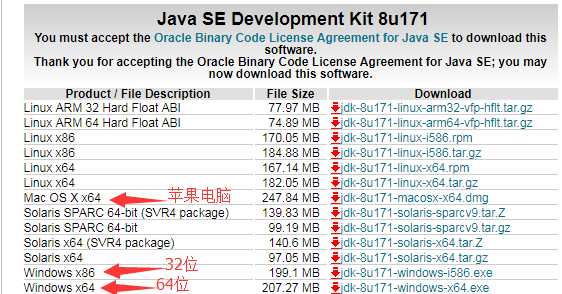
用Linux系统的都是大神,就不在标出啦!
之后点击下载
4.安装
下载完成之后

之后点下一步就好,直到这里可以更改安装路径,这里需要记住安装路径,最好不要安装在系统盘。继续点击下一步。
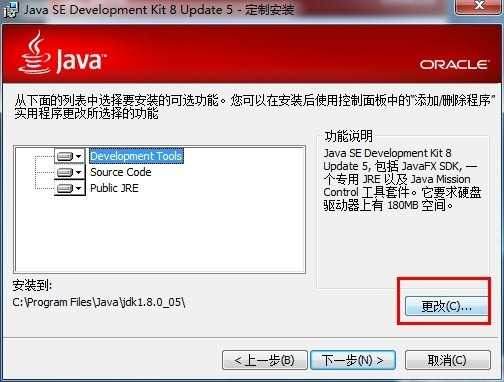
环境变量配置
方法一(网上大多这一种)
“我的电脑”->右键->“属性”
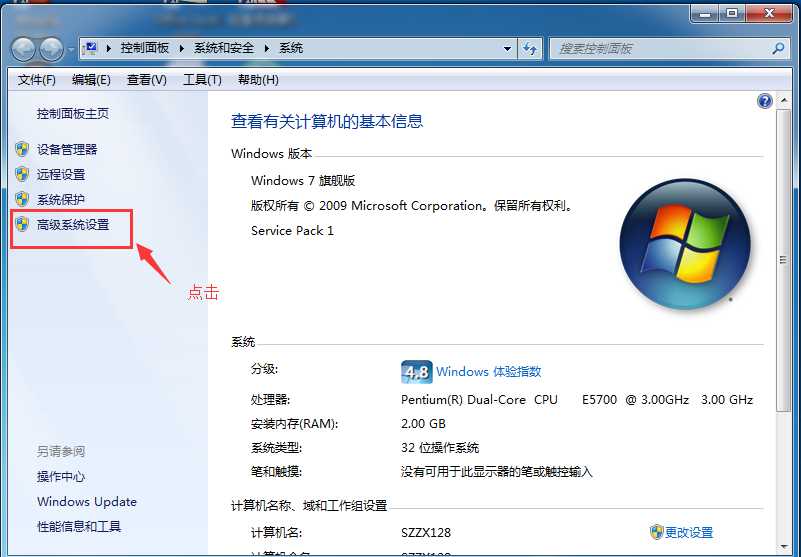
接下来
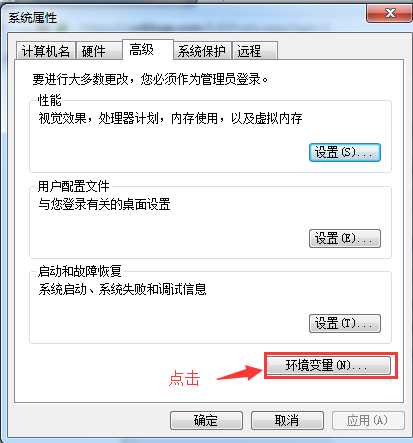
1. 创建JAVA_HOME
点击“系统变量“下的”新建”
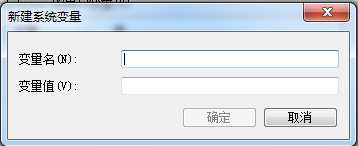
创建变量名:JAVA_HOME,变量值为你的JDK安装地址
找到你的安装盘符
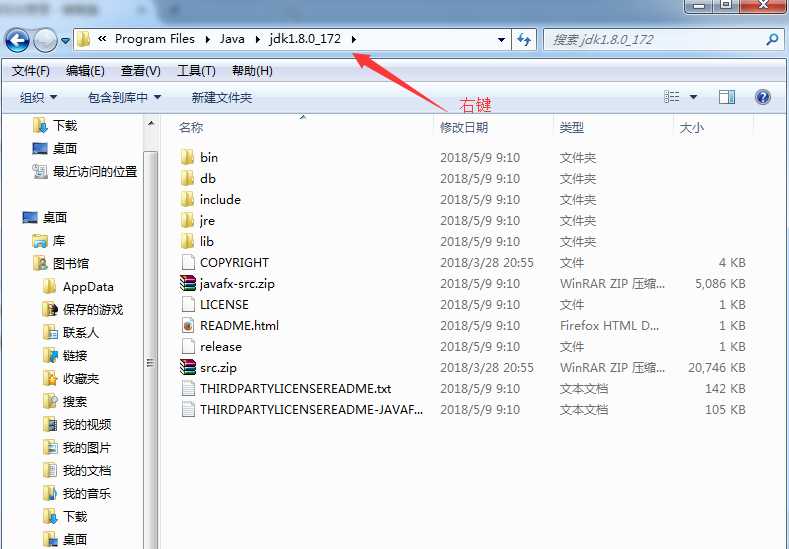
复制地址到变量值当中
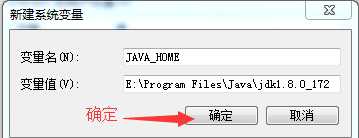
2.创建classpath
点击“用户变量”下的“新建”
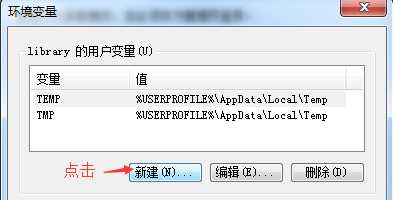
变量名:classpath 变量值 .;%JAVA_HOME%\\lib; (标点符号一定不能丢)
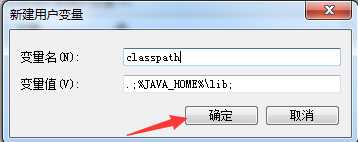
3.编辑Path变量
在系统变量中找到Path变量

在最后加上 ;%JAVA_HOME%\\bin;%JAVA_HOME%\\jre\\bin

点击之后一直点击确定就好了。
方法二
方法三
以上是关于Java环境变量配置的主要内容,如果未能解决你的问题,请参考以下文章